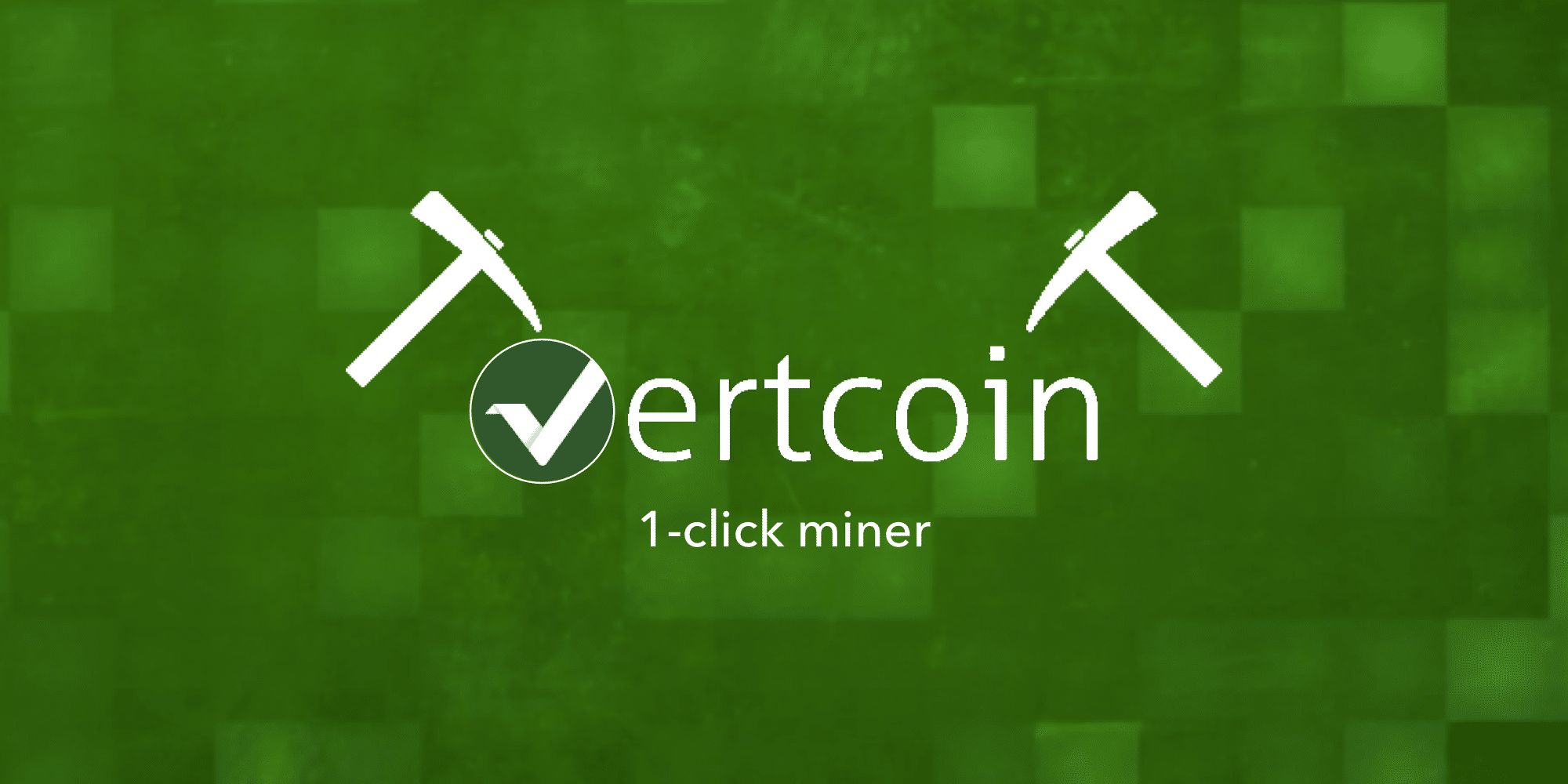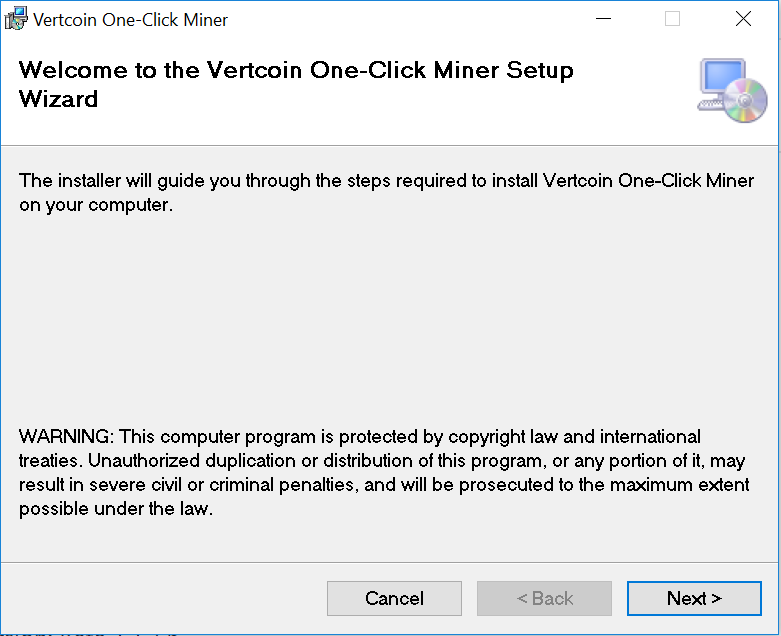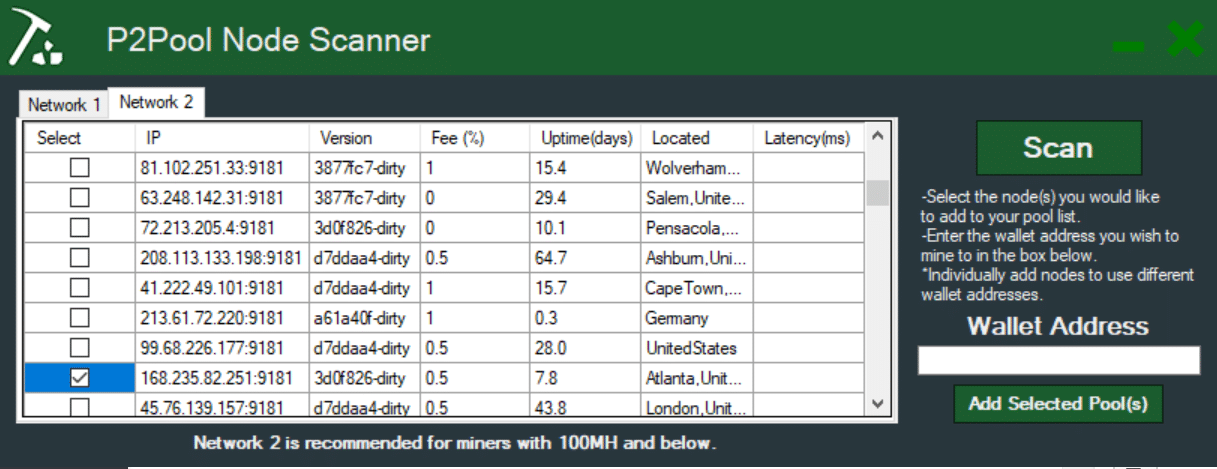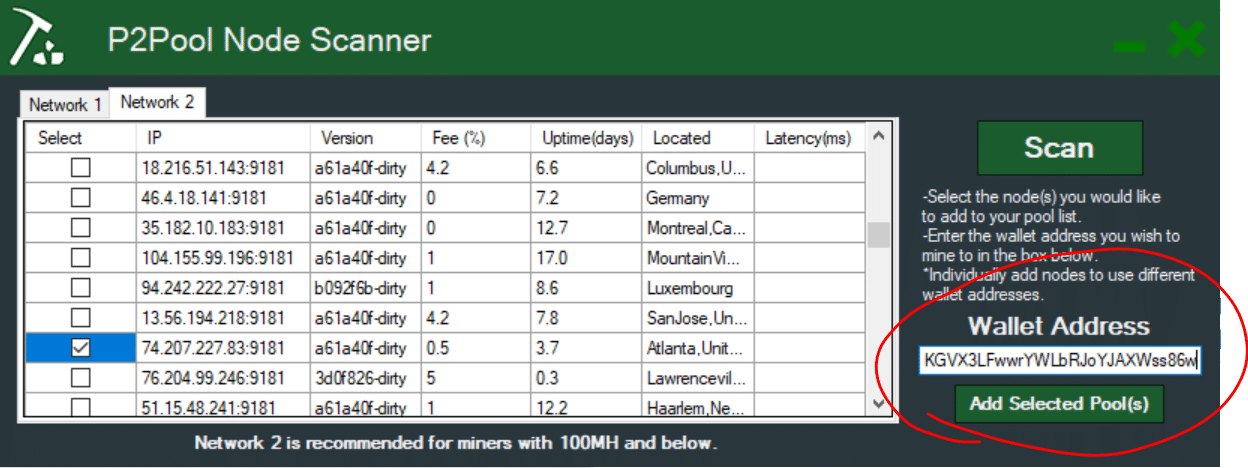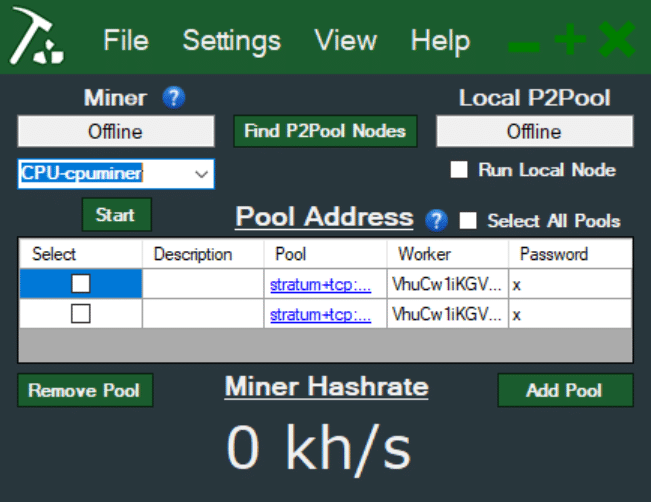Een inleiding tot de Vertcoin 1-click Miner
Heb je ooit cryptocurrency willen minen, maar wist je niet waar je moest beginnen??
Normaal gesproken moet u de kernsoftware van een blockchain downloaden, de juiste mijnclient vinden en een mijnbouwpool zoeken om verbinding mee te maken. Nadat dit allemaal is gedaan, heb je nog steeds een aantal codeerringen om doorheen te springen om ervoor te zorgen dat de mijnwerker wordt gesynchroniseerd met zowel je gekozen pool als een portemonnee voor je mijnbeloningen. Zou het niet geweldig zijn als dit proces toegankelijker zou zijn?
Introductie van de Vertcoin 1-Click mijnwerker, een mijnbouwprogramma dat zo eenvoudig is dat je geen excuses meer hebt om niet te beginnen. In deze handleiding leiden we u stap voor stap door de installatie en bediening, want terwijl 1-Click miner het proces stroomlijnt, heeft iedereen af en toe een helpende hand nodig om aan de slag te gaan.
Laten we eraan beginnen, zullen we?
Stap 1: Installatie
Ga eerst naar Vertcoin’s Github om de 1-Click-mijnwerkersoftware te downloaden – het is de eerste optie onder ‘Assets’, met de bestandsnaam ‘VertcoinOneClickMinerSetup.msi’.
Zodra u daarop heeft geklikt, wacht u tot het downloaden is voltooid en klikt u vervolgens op de setup-extensie onder aan uw computerscherm.
Als u Windows 10 gebruikt, krijgt u mogelijk de melding “Windows heeft uw pc beveiligd”. Als dit gebeurt, klikt u op ‘Meer info’ onder aan het bericht en vervolgens op ‘Toch uitvoeren’. Maakt u zich geen zorgen: het programma is meer dan veilig. Nog iets om op te merken: de meeste antivirussoftware behandelt 1-Click mijnwerker als een kwaadaardig programma. Om dit te voorkomen, kunt u uw antivirusprogramma tijdens de installatie deactiveren of naar de instellingen gaan en “Vertcoin One-Click Miner.exe” (of als u de bestandsnaam wijzigt, wat u ook kiest) toevoegen aan uitsluitingen of vertrouwde programma’s.
Als je de setup-extensie opent, krijg je het volgende venster te zien.
Nadat u op Volgende heeft geklikt, krijgt u een scherm waarin u wordt gevraagd een map voor uw programma te selecteren. U kunt ervoor kiezen om te kiezen voor de standaardmapbestemming die ze u geven of om uw eigen map te maken. Het maakt geen verschil, maar vergeet niet waar het programma op uw pc is opgeslagen.
Als u hiermee klaar bent, klikt u op Volgende en krijgt u nog een venster waarin de installatie wordt voltooid. Als u klaar bent, zal uw computer u doorverwijzen naar een scherm met de vraag of u de 1-Click mijnwerkersoftware wilt gebruiken. Ervan uitgaande dat je dat doet (waarom zou je anders hier zijn), klik dan op Ja, en daar heb je het. Stap één gedaan.
Stap 2: Verbinding maken met een pool en het portemonnee-adres koppelen
Open het 1-Click-mijnwerkerprogramma en u ziet het volgende venster. Klik vanaf hier op “Find P2Pool Nodes” om een mining pool te vinden.
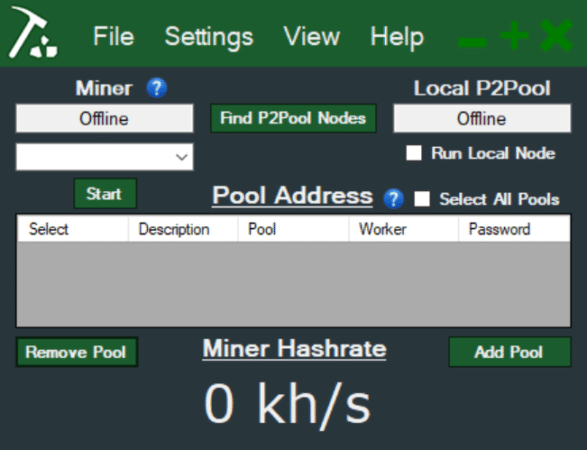
Kies nu een of meer knooppunten om verbinding mee te maken in het tweede netwerk. Zorg ervoor dat u een pool kiest die bij u in de buurt is om uw mijninspanningen te optimaliseren. Zorg er ook voor dat u de inkomstenvergoeding van elke pool controleert. Sommige kunnen zo laag zijn als 0,25%, terwijl andere zo hoog zijn als 5%.
Nadat u uw pool (s) heeft gekozen, is het tijd om uw portefeuilleadres in te voeren. Als u nog geen portemonnee heeft, kunt u de belangrijkste portemonnee van Vertcoin downloaden van de website van de valuta, de Vertcoin Electrum-portemonnee of de Coinomi mobiele portemonnee. Heeft u geen portemonnee op de computer die u gebruikt om te minen? Geen zweet – u kunt ervoor kiezen om uw inkomsten uit mijnbouw volledig naar de portemonnee te sturen op een ander apparaat.
Nadat u uw portefeuilleadres heeft ingevoerd, klikt u op ‘Geselecteerde pool (s) toevoegen’
Stap 3: Get That Sucker Runnin ‘
Nu u uw poolselectie en portefeuilleadres heeft uitgezocht, is het tijd om te gaan minen.
Uw 1-Click mijnwerker-startpagina zou er ongeveer zo uit moeten zien:
Vanaf hier wilt u uw mijnbouwhardware selecteren in de vervolgkeuzelijst in de linkerhoek. U kunt uw processor gebruiken of de processor (CPU) of de grafische kaart (GPU) van uw pc selecteren. Als u een GPU gebruikt, zorg er dan voor dat u weet welke uw computer specifiek gebruikt.
Vervolgens selecteert u met welke pool u verbinding wilt maken. U kunt meerdere pools tegelijk selecteren, maar de miner geeft altijd prioriteit aan de eerste keuze in uw wachtrij. Het gebruik van meerdere pools betekent niet dat je aan beide tegelijkertijd hashingkracht toevoegt; het betekent gewoon dat, als je eerste zwembad om wat voor reden dan ook naar beneden zou gaan, het tweede zwembad zijn plaats zou innemen.
Klik ten slotte op start en je bent op weg naar de races. Mogelijk krijgt u een pop-up van 1-Click Miner voor een update als deze beschikbaar is. Download gewoon de update en deze is binnen de kortste keren gewist.
Zodra de mijnwerker start, wordt deze weergegeven als ‘Online’ of ‘Wachten op delen’ in de rechterbovenhoek. Hoe dan ook, u kunt er zeker van zijn dat de mijnwerker werkt zoals het hoort. Schrik niet als u de verhoging van uw Miner Hashrate ‘onder aan het scherm niet onmiddellijk ziet. Vaak registreert hardware met een laag hashvermogen niet veel van een hash-snelheid totdat het programma een tijdje of helemaal niet draait.
En daar heb je het, mensen – je kunt nu bijdragen aan de gedecentraliseerde monetaire revolutie. Zoals ik al zei in mijn Vertcoin-beginnershandleiding, zo gemakkelijk kon je oudtante Sally het doen.